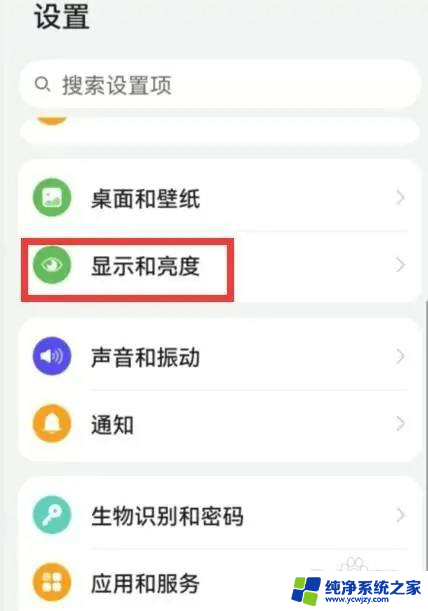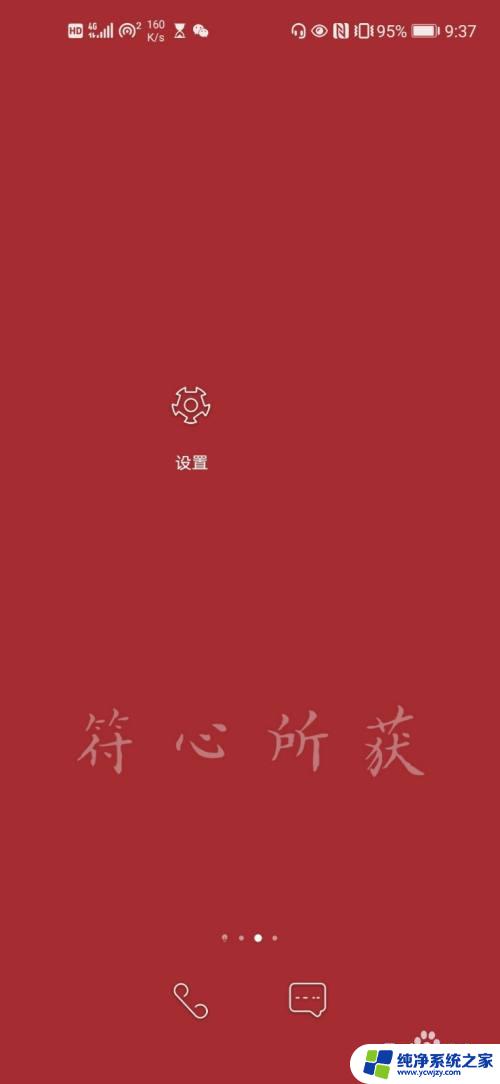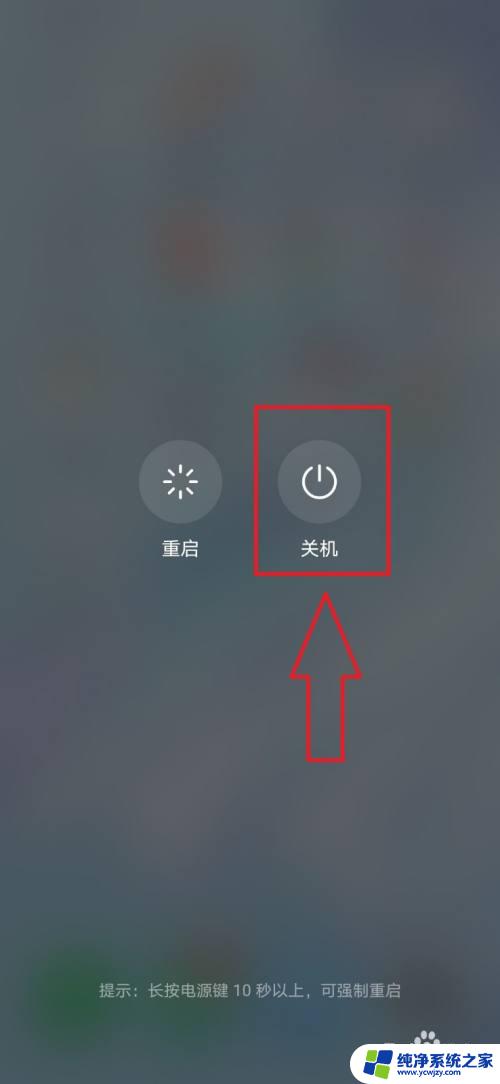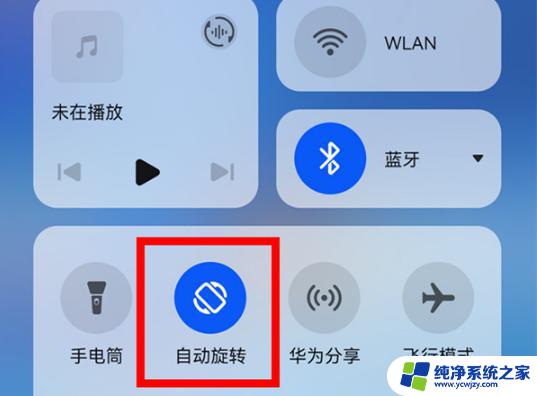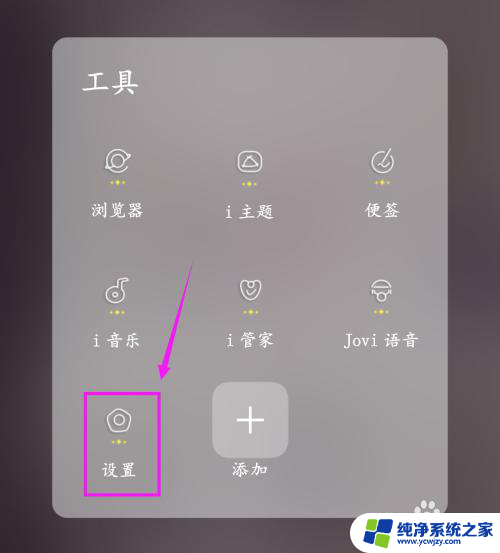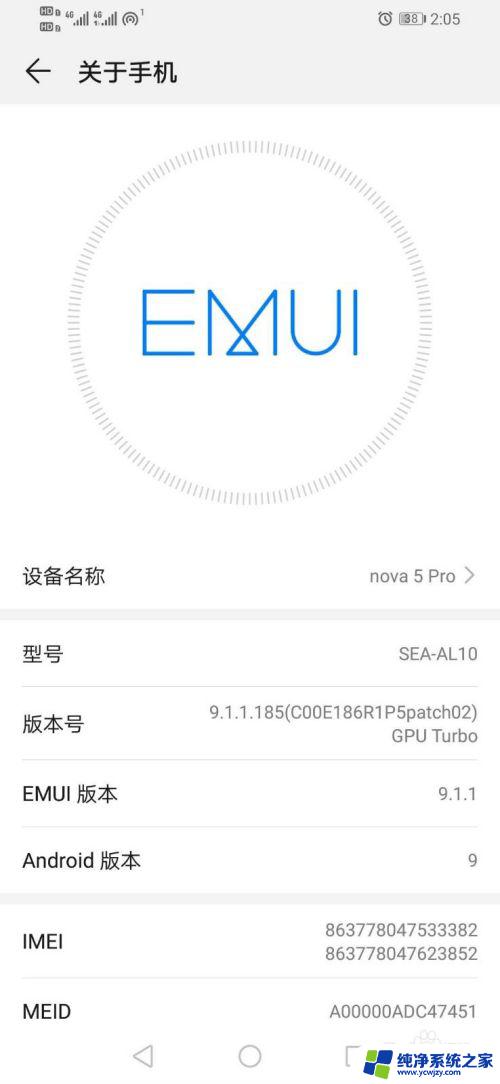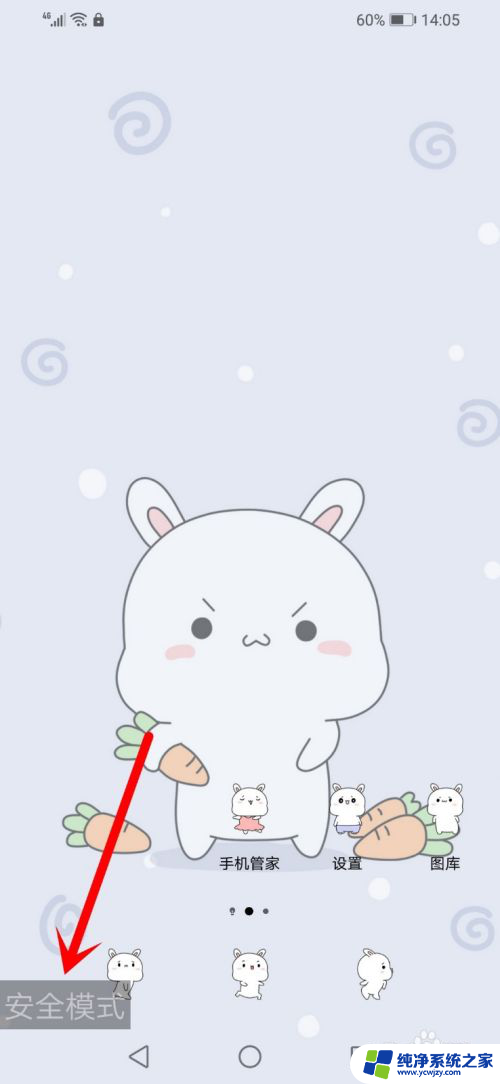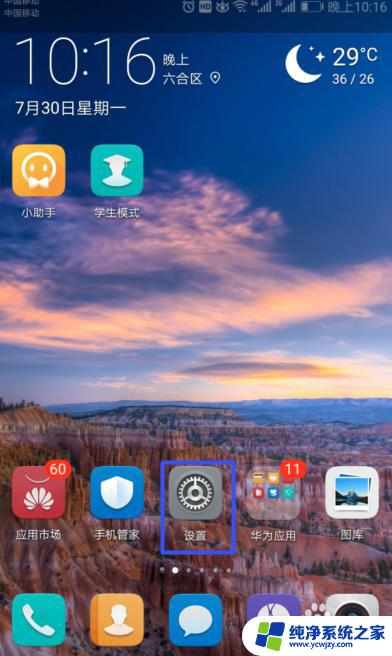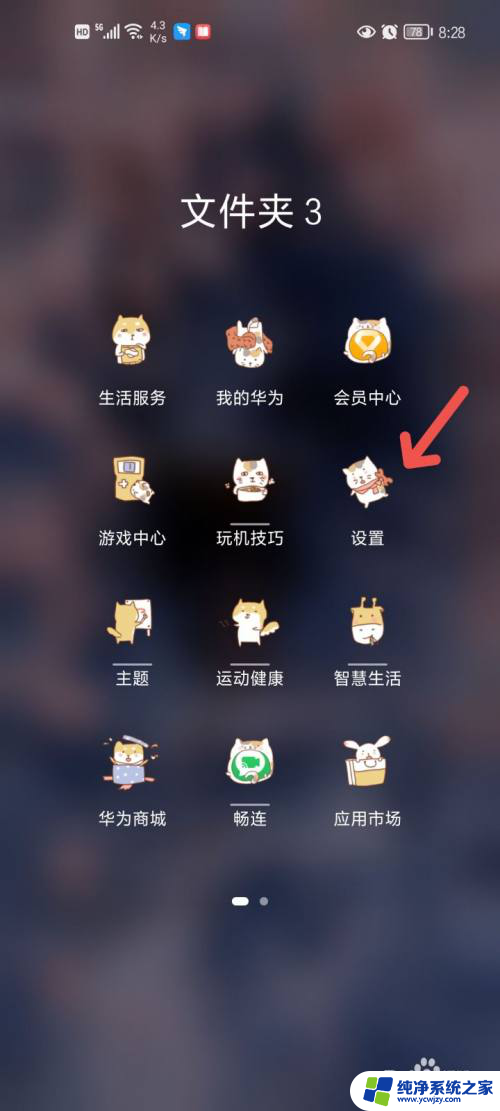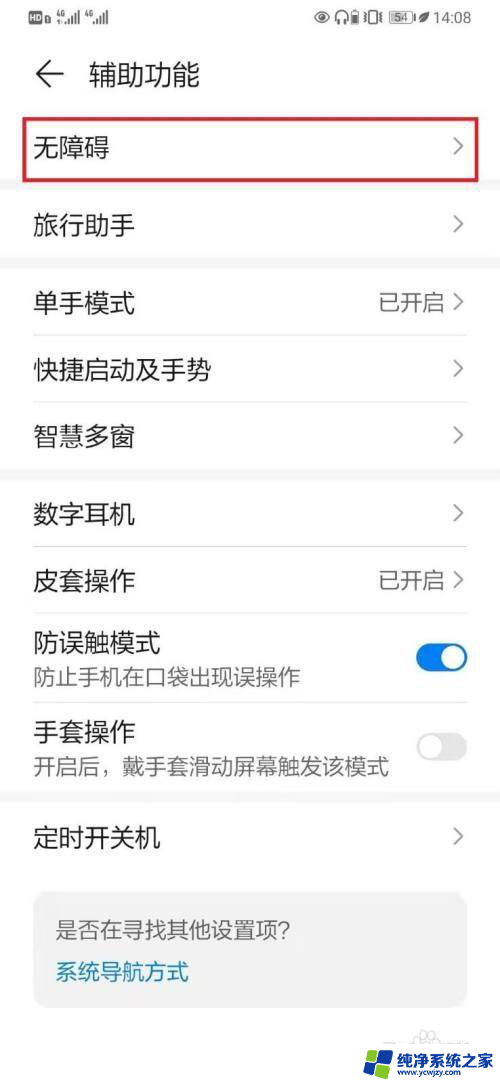p405g怎么打开 华为P40手机5G模式启用方法
更新时间:2023-10-08 11:07:35作者:jiang
p405g怎么打开,华为P40手机是一款全新的高端智能手机,拥有强大的性能和丰富的功能,其中最引人注目的功能之一就是5G模式的启用。随着5G技术的快速发展,人们对于高速网络的需求也日益增长。在华为P40手机上启用5G模式,可以让用户享受到更快的网络速度和更稳定的连接。如何打开华为P40手机的5G模式呢?在本文中我们将分享一些简单的方法和步骤,帮助用户轻松地开启5G模式,畅享无限可能的网络体验。
具体步骤:
1.打开【手机主菜单】,选择【手机设置】选项。
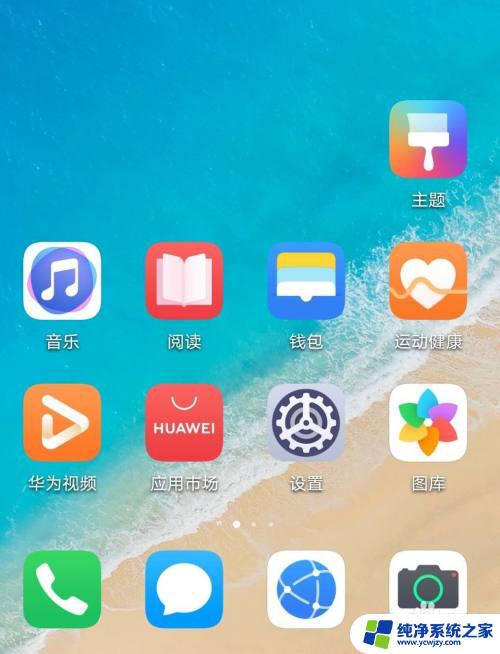
2.在显示的页面上,点击选择【移动网络】选项。
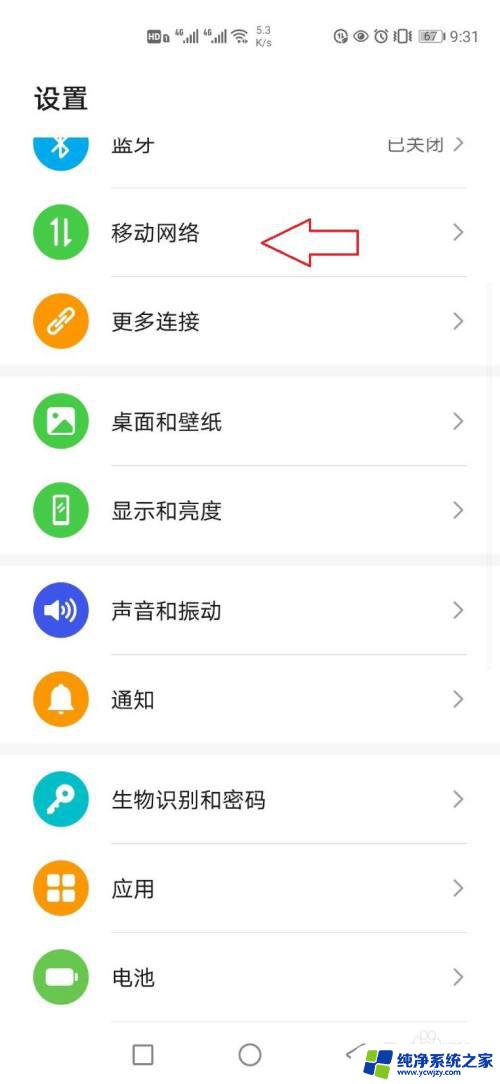
3.点击选择【移动数据】,继续下一步的操作。
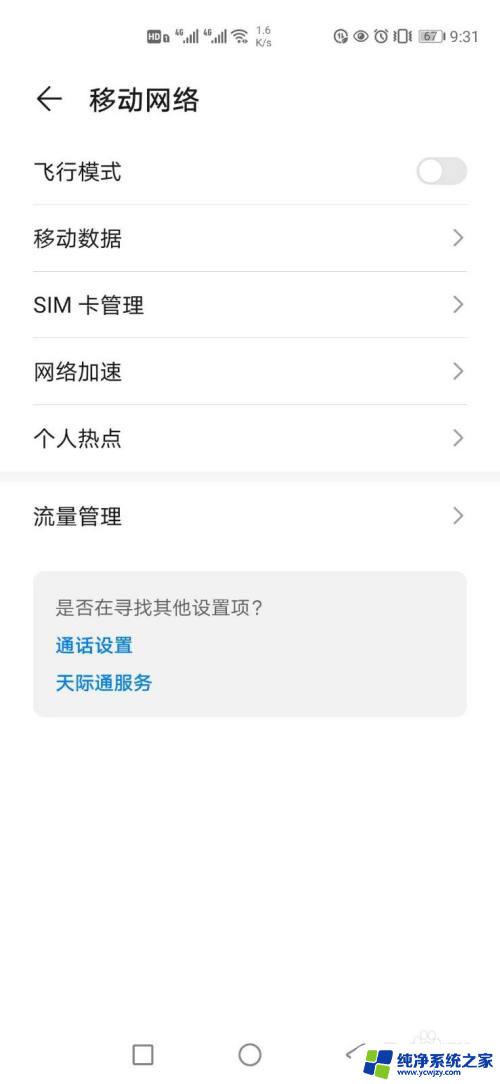
4.点击右侧的【开启】,开启对应的数据网络。
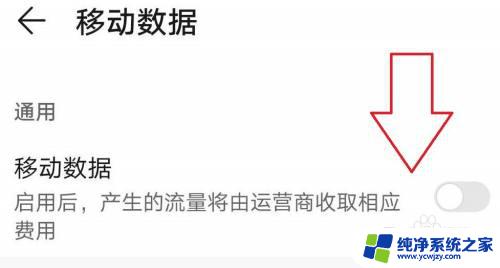
5.然后往下找到【5G】,点击就可以进行模式的切换。
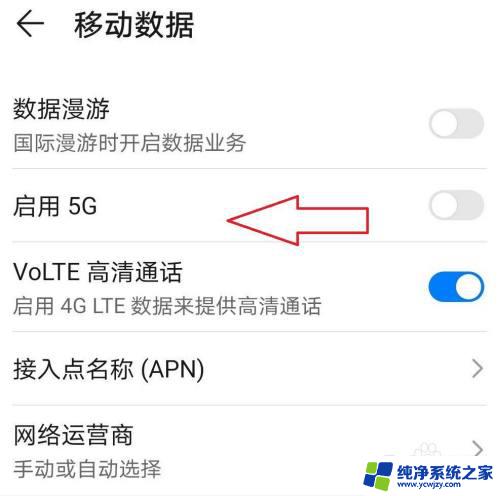
6.往下滑动【菜单栏】,也可以找到【5G服务】。
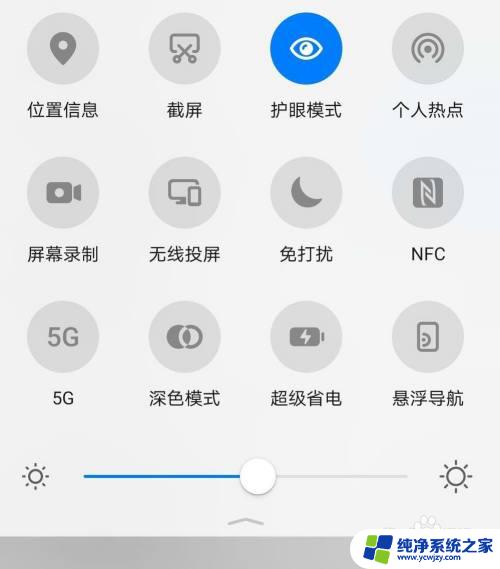
7.点击开启左下方的【5G】功能,畅享5G服务。
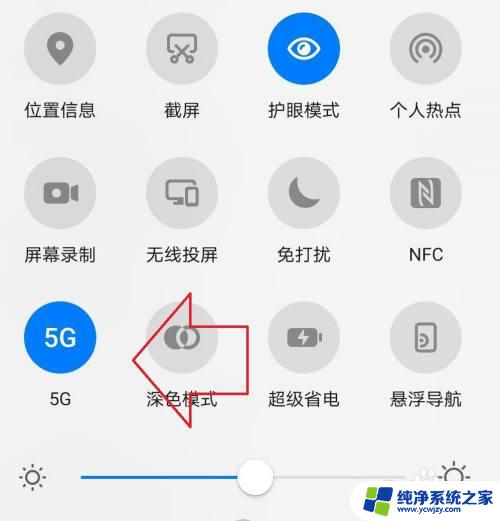
以上是如何打开p405g的全部内容,如果你遇到这种问题,按照小编的步骤解决非常简单快捷。